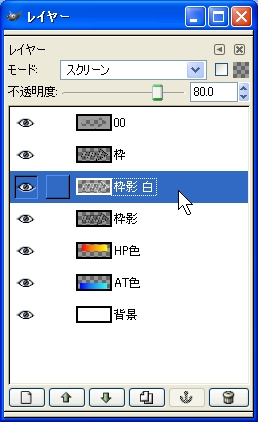
12. レイヤが増えてきたのでレイヤ名称をわかりやすく変更しておきます。
一番上を「00」(旧:新規レイヤー)、 「枠」(旧:Gfig)、 影用のレイヤーを「枠影」(旧:Gfigコピー)、
ついでにここで「枠影」のコピーを作成し、名称を「枠影 白」にして、かつ色の反転で白色にしておきます。
その他グラデーションをかけた名称を下記のようにしておきます。
名称の変更が終ったら、「枠影 白」をアクティブにして「枠影 白」をお好みの位置に移動します。
影をつけた「枠影」作業と同様の作業をしておきます。。
13. ※ここから先は特にしなくてもOKですが自分のパーツではこの作業を行っています。
新規レイヤを名称で「HPガラス」作成します。 アクティブ状態にしておきます。
14. 上にガラスが貼っている?感じを出すために「白→透明指定」でグラデーションをかけます。
範囲指定を下記のように指定し今回は縦にグラデーションをかけます。
15. 更に新規レイヤ「ATガラス」を作成して同様の作業をします。
また、属性を「スクリーン」、透明度も画像をみながら適度に調整しておきます。
16. 文字を「MAX」入れます。
下記レイヤ位置に白で文字作成し、属性を「オーバーレイ」にします。
17. レイヤ「00」の色を白に変えて、完成。
※ 影を付けたりして加工した完成図。
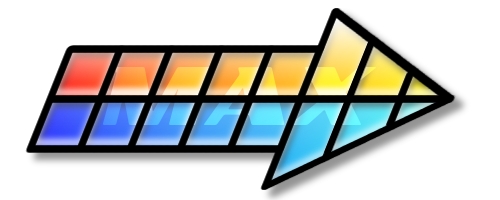
以上です。
初めての説明作業案内のため、途中で割愛事項があったり、説明が解りづらい点が多々あったかと思いますが、
今後改善しながら、解りやすく説明できるようにしていきたいと思います。
今回はニュアンスだけでもつかんで参考にしていただければと思います。